win10电脑麦克风怎么打开?一般正常情况下win10系统中的麦克风默认是开启的,如果后期将麦克风给关闭的话那么就需要重新开启 。很多朋友可能在无意之间关闭了麦克风发现无法正常说话的现象,那么你可以参考一下本文中winwin7给大家介绍的win10电脑上开启麦克风的操作方法,有需要的用户快来试试吧~
win10打开麦克风的方法
1、点击开始菜单-设置;
2、在设置界面我们点击【隐私】;
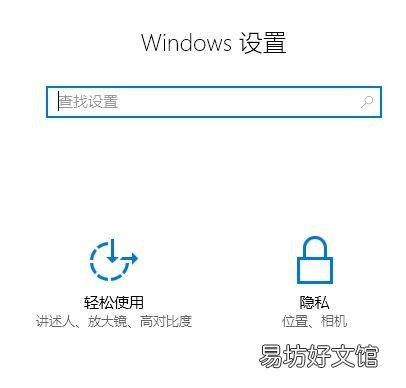
文章插图
3、在左侧点击【麦克风】,在右侧将允许应用使用我的麦克风 这一功能开启即可!
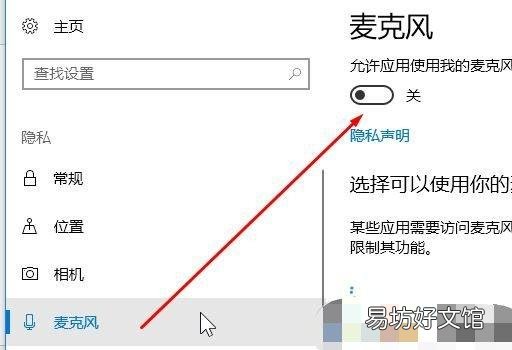
文章插图
4、接着我们在任务栏右下角的喇叭图标单击鼠标右键,选择【录音】;
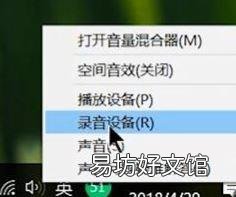
文章插图
5、点击麦克风,然后再点击界面右下角的的属性按钮–属性;
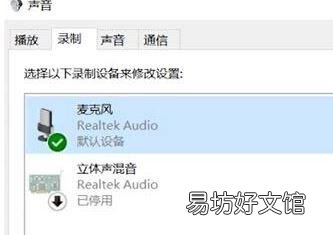
文章插图
6、在设备用法中:查看设备是否开启,如果没有开启点击开启,进入下一步 。
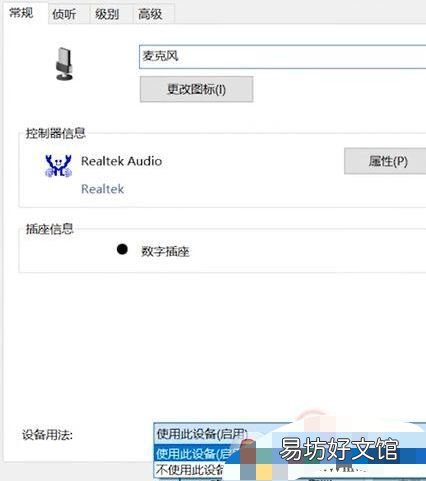
文章插图
7、切换到级别选项,将麦克风声音和麦克风加强设置为最大即可~
【手把手教你打开全步骤 笔记本电脑的麦克风在哪里打开】
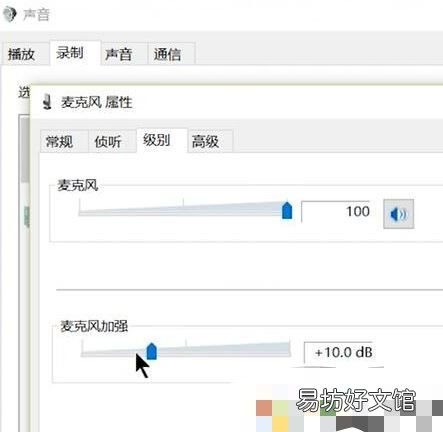
文章插图
推荐阅读
- 全程教你使用iPhoneX录屏功能 苹果x如何录屏在哪里打开
- 教你一键强制去掉pdf密码 pdf文件加密怎么解除
- 6步教你完美快速进入方法 联想工控机进bios设置U盘启动
- 手把手教你监控器水晶头接法口诀 摄像头网线水晶头接法图解
- 奇星记结局是什么
- 一文教你读懂内存条参数 内存条上面参数详解
- 免费教你4步恢复过期图片 一招找回微信过期图片
- 迷你世界更改皮肤时间的方法 教你快速上手
- 怎么提高电脑网速
- mht文件手机怎么打开



